1.Maven
(1)Maven的下载
网址:Maven – Welcome to Apache Maven![]() https://maven.apache.org/
https://maven.apache.org/
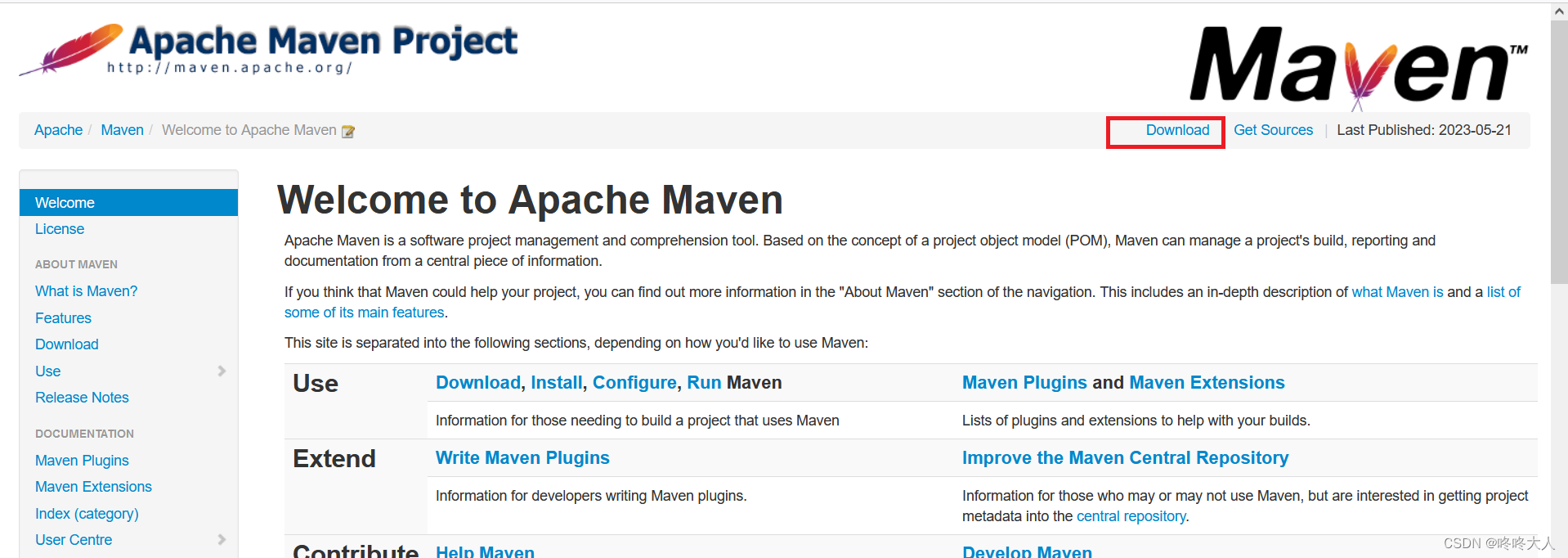
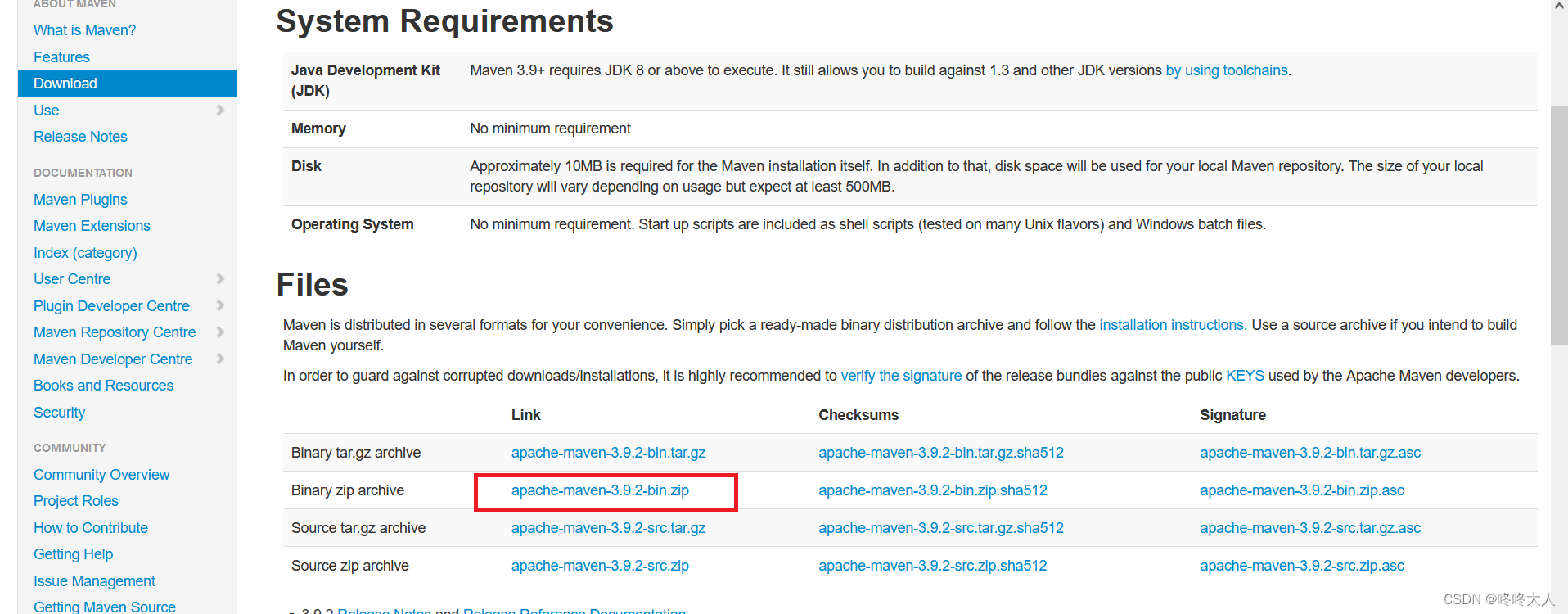
按照图片顺序下载好Maven,把安装包放到自己常用的软件盘,接下来配置环境变量。
右击此电脑---->属性---->高级系统设置------->环境变量
找到系统变量下面的新建
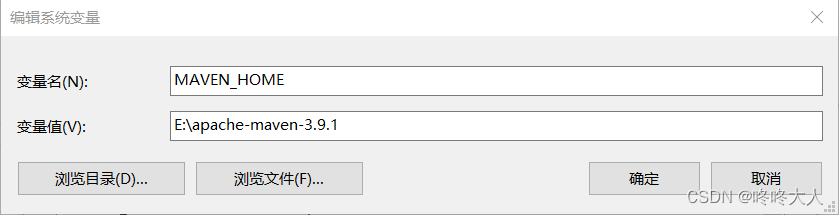
我的Maven直接放在E盘,你要换成你的Maven路径
再去上面的系统变量里面找到path,选中它点击编辑
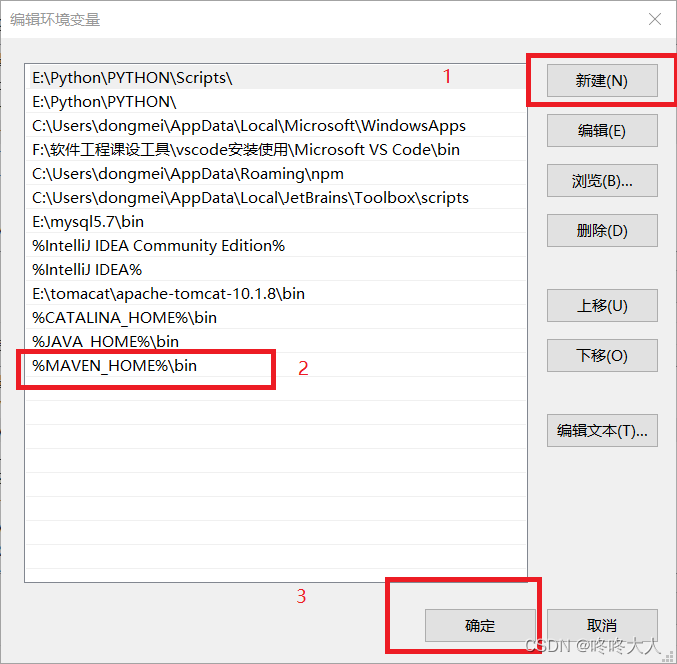
确定一定不要忘记,不然可能白干
然后win+r输入cmd,在命令行窗口中输入mvn -Version,出现版本号信息就成功了。
(2)更改Maven的本地仓库
先在Maven解压文件里面创建一个文件夹mvn_resp,作为自己的本地仓库。
找到Maven解压文件下的conf目录,在里面有一个settings.xml文件,找到大概50行的位置,有一个<localRepository>,把里面的<localRepository></localRepository>复制出来,把中间改成自己刚才创建的文件夹的位置。以后Maven下载下来的jar包就会放在里面。

然后还是settings.xml文件,大概148行有一个<mirrors>在里面加一句,因为Maven从国外的服务器下载包有点慢,所以改成阿里云的会快一点。
<mirror>
<id>alimaven</id>
<name>aliyun maven</name>
<url>http://maven.aliyun.com/nexus/content/groups/public/</url>
<mirrorOf>central</mirrorOf>
</mirror>
(3)在IDEA中配置Maven
在IDEA中找到files----->settings,在里面搜索maven,更改图片中的信息。
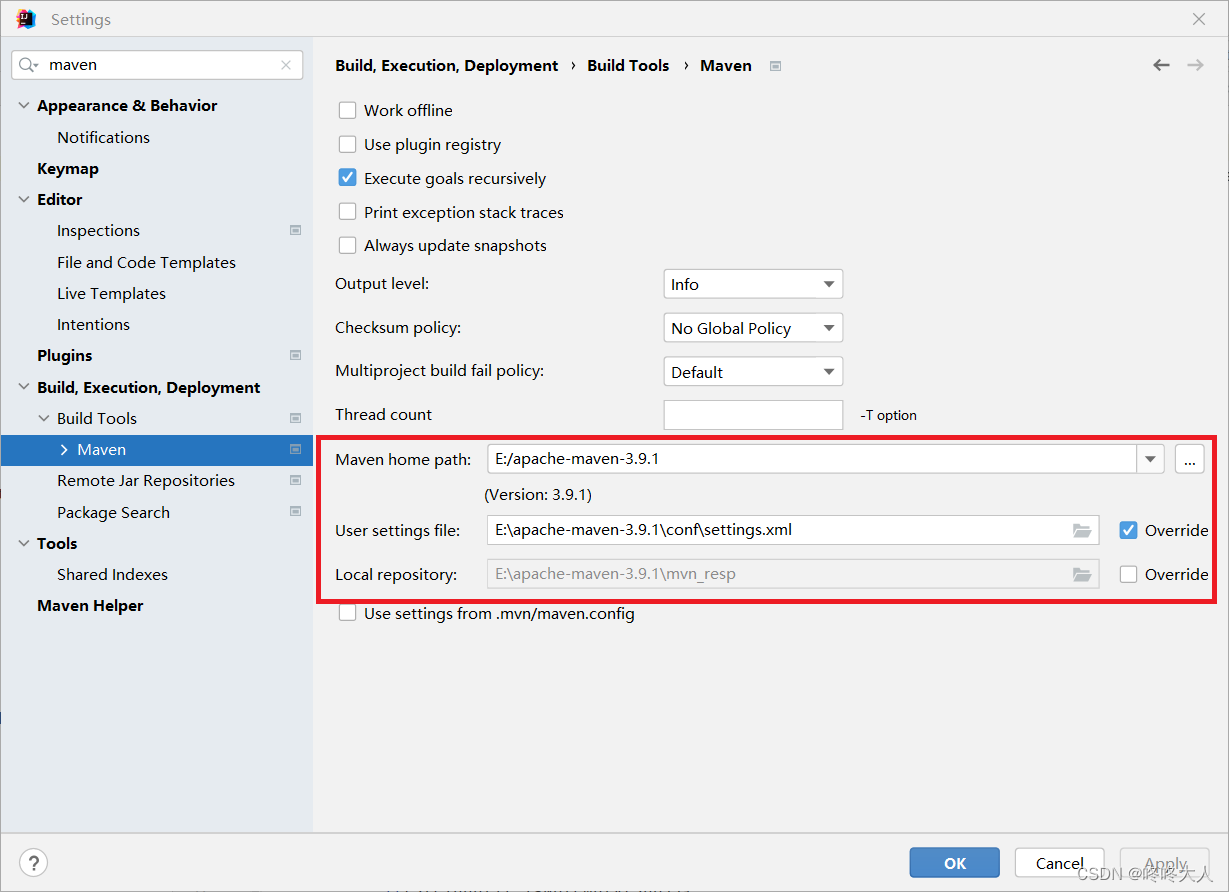
2.Tomcat
(1)下载
网址:
Apache Tomcat® - Welcome!![]() https://tomcat.apache.org/
https://tomcat.apache.org/
这里要注意自己的版本问题,对应的Tomcat和JAVA的版本。我选的是8.5
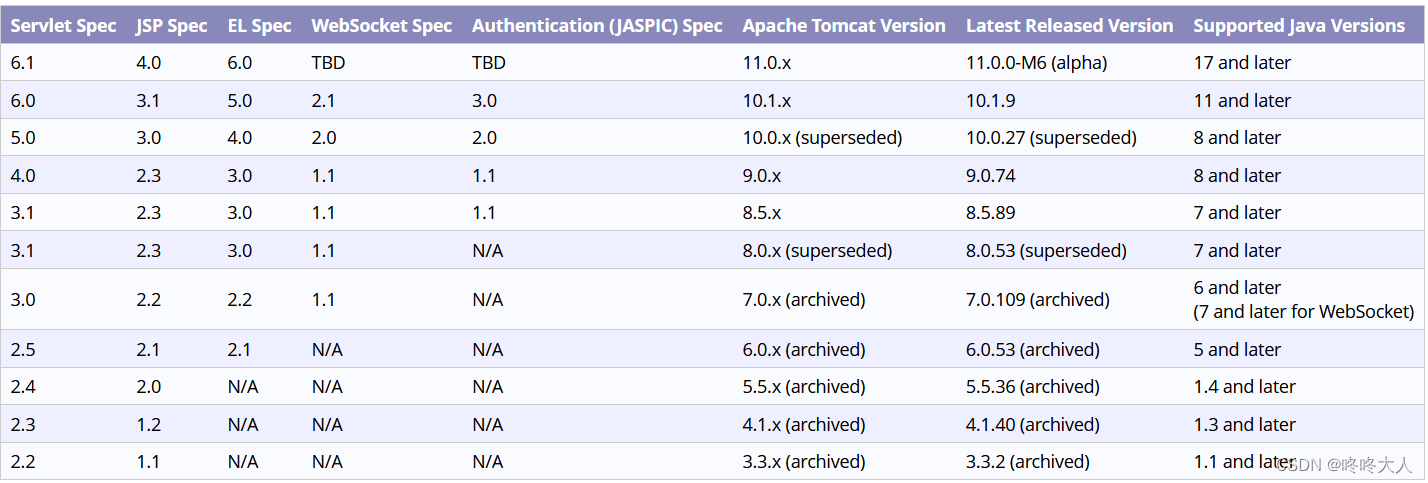
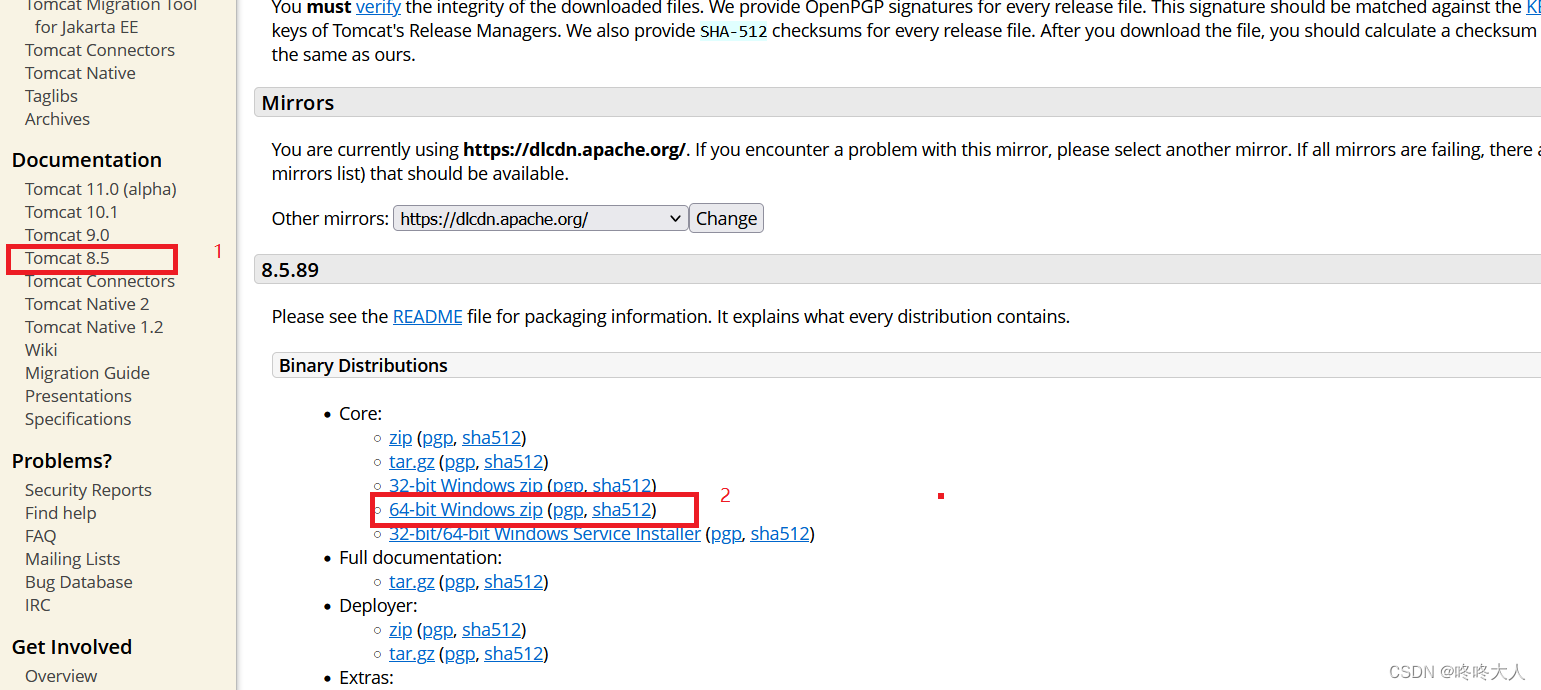
(2)配置
在解压之后,找到解压文件里面的conf文件夹下的logging-properties,找到大概46行的位置,进行更改,把utf-8改为GBK。

其实现在打开bin文件夹下的startup.bat就可以启动。
但是在运行Tomcat的过程中可能会出现端口号的冲突,你可以去conf文件夹下的server.xml文件中更改端口号。我是没有更改的,我在运行的时候会找到冲突的,然后把其他软件的进程杀死,经常这样也很痛苦。可以改成80,以后运行就不需要在输入端口号了。
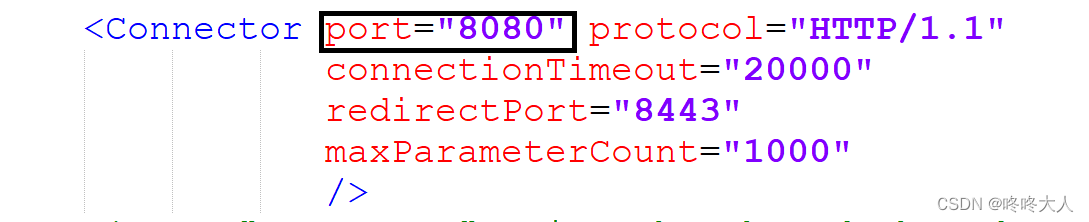
Tomcat在IDEA中的使用是每创建一个新项目都需要进行一下以下的操作。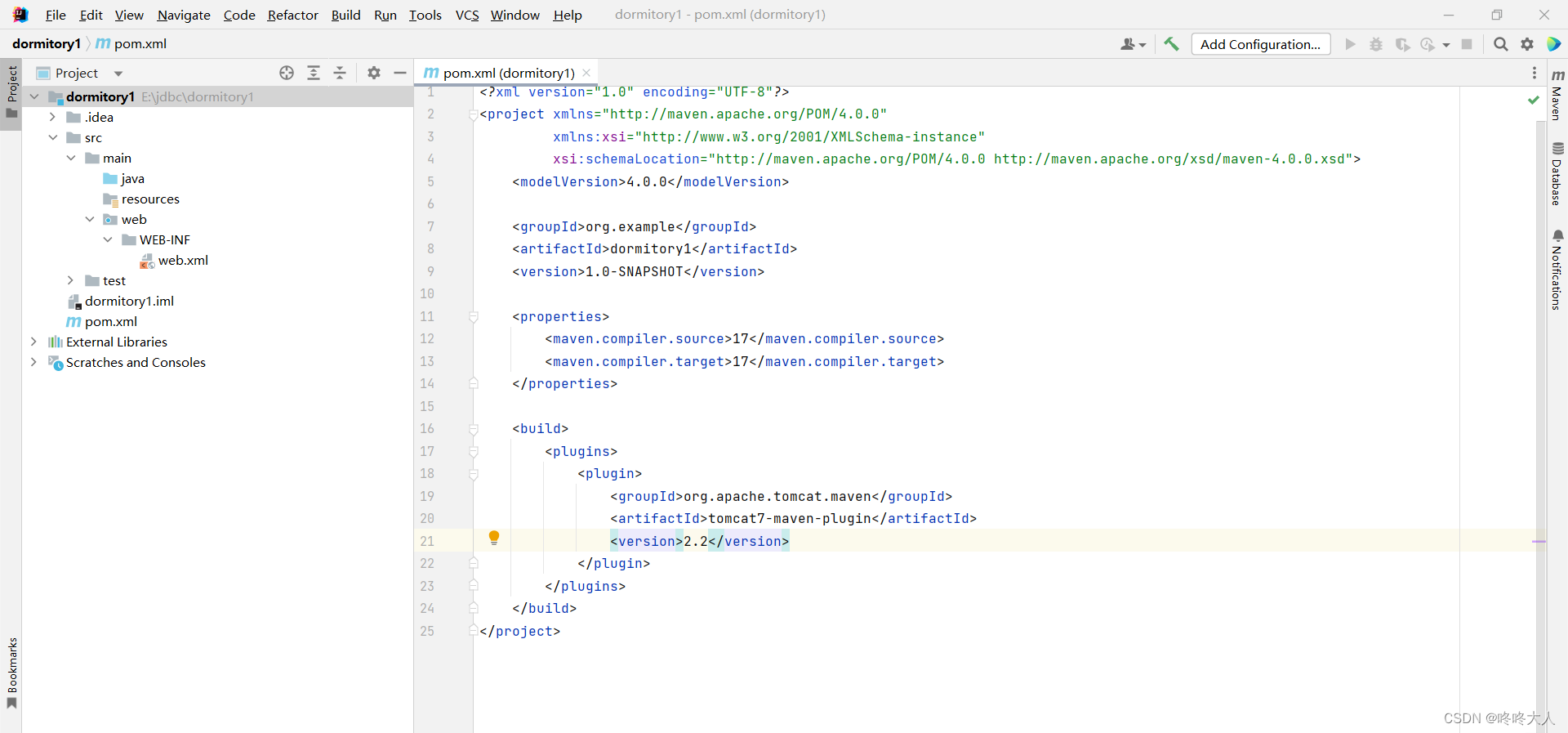
在pom.xml这个文件中加入如图的build代码
点击框出来的小方框就可以了,检查成功与否,可以选中项目名称并且右击选择 run maven,看下下面是否有tomcat run,有就成功了。





















 154
154











 被折叠的 条评论
为什么被折叠?
被折叠的 条评论
为什么被折叠?








